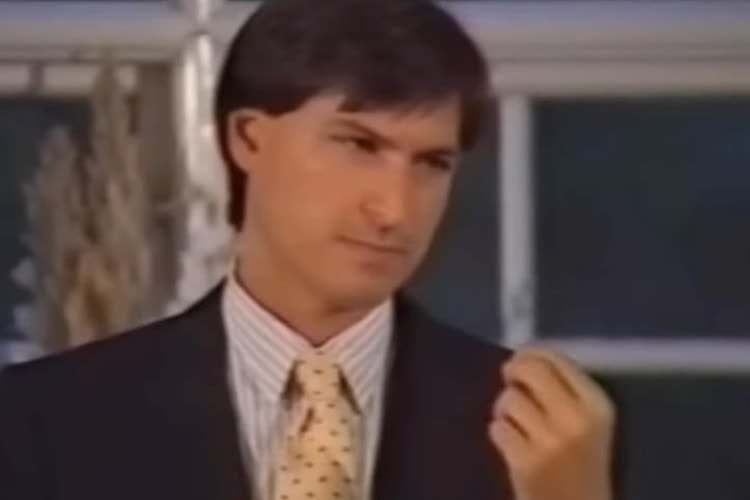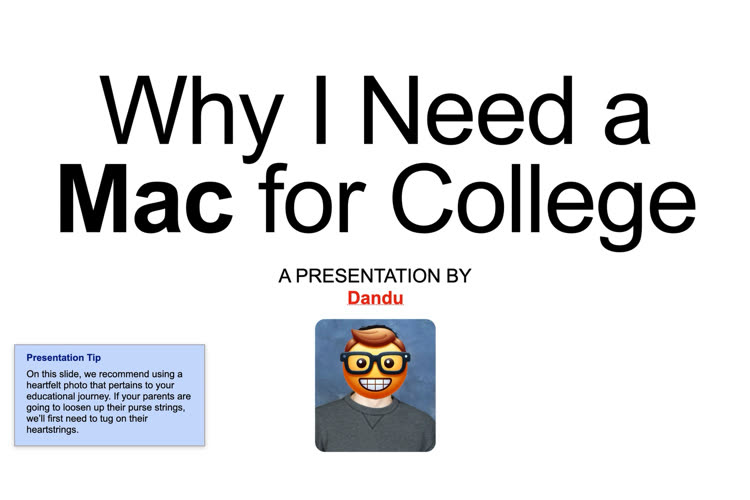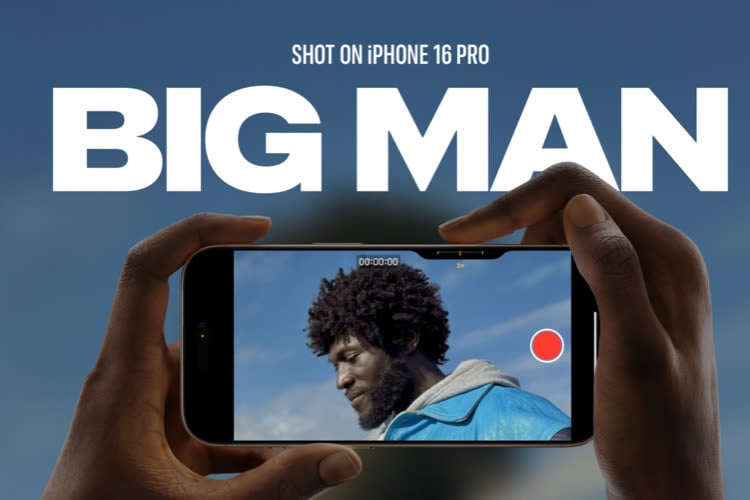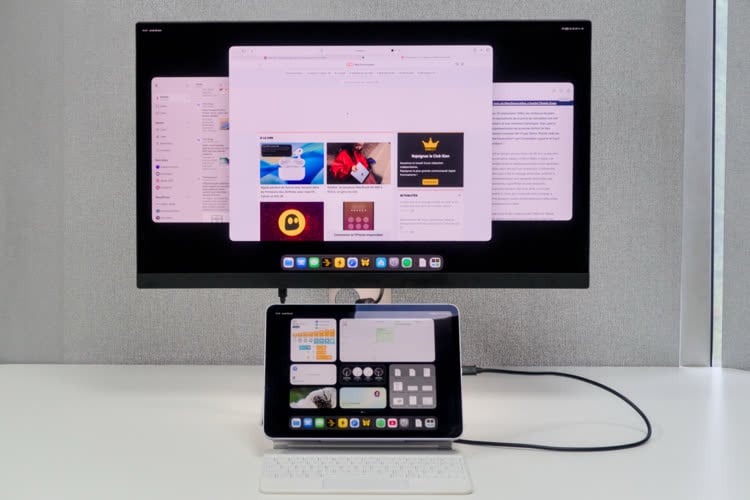De nombreuses fonctions d’OS X peuvent être gérées avec un outil en ligne de commande, ce qui est notamment utile en entreprise. Le système de chiffrement FileVault est ainsi accompagné de fdsetup, et comme le rappelle Macworld, Time Machine vient avec tmutil.
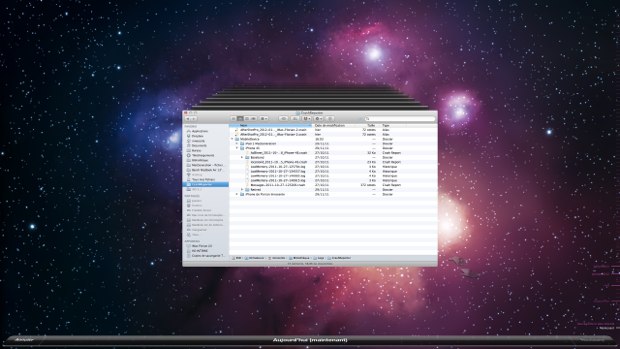
Cet outil permet évidemment d’activer (sudo tmutil enable) ou désactiver (sudo tmutil disable) Time Machine, et de lancer (tmutil startbackup) ou interrompre une sauvegarde (tmutil stopbackup). Mais comme la plupart des outils en ligne de commande, il permet aussi d’accéder à des fonctions qui ne sont pas disponibles en interface graphique.
Il offre ainsi la possibilité, comme nous vous l’avons déjà expliqué, de désactiver le système de sauvegarde locale qui poursuit la sauvegarde même lorsque le disque Time Machine n’est pas connecté. À l’inverse, il permet aussi de créer une nouvelle copie locale avec la commande tmutil snapshot.
Il permet aussi d’obtenir quelques informations détaillées sur l’évolution de la sauvegarde. La commande tmutil calculatedrift chemin/de/lemplacement/de/sauvegarde affiche ce qui a été ajouté, supprimé ou modifié à chaque sauvegarde. La commande tmutil compare calcule quant à elle la différence entre l’état de la dernière sauvegarde et l’état actuel de l’ordinateur sauvegardée.
Enfin, il facilite la gestion à distance d’un parc de machines. On peut imaginer se connecter à un poste distant et utiliser la commande tmutil destinationinfo pour savoir où il se sauvegarde, puis les commandes tmutil removedestination et tmutil setdestination chemin/du/nouvel/emplacement/de/sauvegarde pour indiquer un nouvel emplacement de sauvegarde (ou plusieurs).
Ces quelques commandes ne sont qu’un aperçu des possibilités de tmutil. Comme pour tous les outils du genre, la commande man tmutil permettra de consulter le manuel, qui liste notamment les différents arguments qui permettent d’altérer le fonctionnement de chaque commande.
Retrouvez d'autres astuces dans notre nouveau livre numérique, Trucs et astuces pour OS X.